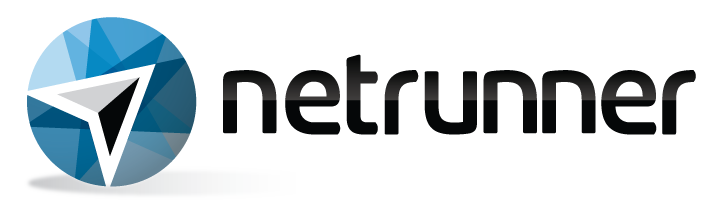
Дистрибутив:Netrunner 17.06“Daedalus”
Семейство ОС :Linux
На основе: Debian 9„Strech“(Snapshot 2017.05.30)
Управление пакетами :DEB (APT)
Поддержка журналируемых ФС :Btrfs, ext3, ext4, JFS, ReiserFS, XFS
Происхождение:Germany
Поддержка переводов: Многоязычная (Multilingual/Asian Language Support)
Архитектура:x86_64
Окружение рабочегостола: KDE 5 NEON Plasma 5.10
Категория:Beginners, Desktop, Live Medium
Модель выпуска релизов :Fixed
Демон Init:systemd
Спонсоры и разработчики:BlueSystems, KDE Community
Статус разработки:Активная
Модель распространения:Free Open-Source Software (FOSS)
Размер ISO образа:2.2 GB
Контрольная сумма Sha256: c3f243d10cf108faaf84ad3437b64a765c1014a0da1ef34849a44cb683773c0c
Компания Blue Systems, предоставляющая финансирование разработки KWin, Kubuntu и KDE-редакции дистрибутива Linux Mint, опубликовала релиз дистрибутива Netrunner Desktop 17.03, развиваемого параллельно с продуктом Maui.
Оба дистрибутива предоставляют рабочий стол на основе KDE, но Netrunner отличаются применением классического подхода к формированию сборок и использованием пакетной базы Debian, а в Maui применяется псевдо-роллинг модель на основе пакетов Kubuntu LTS и постоянно обновляемых выпусков пользовательских приложений и рабочего стола KDE.
От Kubuntu дистрибутив Netrunner отличается иным подходом к организации интерфейса пользователя и развитием в направлении бесшовной интеграции Wine и GTK-программ в окружение KDE. Размер загрузочного iso-образа составляет 2 Гб (x86_64).
Новый выпуск переведён с пакетной базы Debian Jessie на свежий срез пакетов из репозитория Debian Stretch c предоставлением опции "Debian Rolling", позволяющей по желанию перейти на репозиторий с непрерывным обновлением программ. В дистрибутиве задействовано ядро Linux 4.9.1, рабочий стол на базе KDE Plasma 5.9.3, Frameworks 5.31, Qt 5.7.1 и KDE Applications 16.12.2.
UPD: 30 июня 2017 года состоялся релиз Netrunner 17.06 "Daedalus".
- Linux Kernel 4.9.0-1
- Plasma 5.10
- Frameworks 5.34
- Qt 5.7.1
- KDE Applications 17.04
- Firefox 52~ESR
- Thundebird 52.1
Version Debian Snapshot 2017.05.30 · Plasma 5.10
Size 2.2 GB
Sha256 c3f243d10cf108faaf84ad3437b64a765c1014a0da1ef34849a44cb683773c0c
В 2016 произошла череда событий, приведших к структурным изменениям...
Джонатан Риддел покинул управляющий совет KUbuntu и основал собственный проект NEON в связи с таким внезапным разделением мэйнтейнеры Netrunner последовали за своим главным разработчиком и выделили дистрибутив на основе репозиториев KUbuntu в отдельный дистрибутив, а Netrunner Desktop перевели на рельсы Debian Stable, таким образом у конечного пользователя появился выбор между Maui (KUbuntu LTS+Neon) и Netrunner Desktop (Debian Stable+NEON LTS) судьба Rolling направления на пакетной базе Manjaro(Arch AUR) до сих пор под вопросом.
Основным преимуществом Netrunner, как впрочем, и Maui является т.н. бесшовная интеграция Gtk приложений в KDE5, поскольку разработкой занимаются девелоперы KDE Community в этих дистрибутивах собраны все наиболее удачные решения из других дистрибутивов OpenSUSE, Mint, Kubuntu - получился интересный гибрид. Благодаря разветвлению на два дистрибутива Netrunner и Maui у конечного пользователя есть возможность выбора пакетной основы, в остальном это близнецы братья.
Далее я подробно опишу установку Netrunner 17.03 будет много скриншотов.
Установка
Minimum Hardware requirements (tested on samsung netbook n110):
- CPU: 1.6 GHz Intel Atom N270
- RAM: 1+ GB
- Hard Drive: 10+ GB
- Graphics Card: Intel GMA 945
- Video Memory: 128+ MB
Перед установкой вам предстоит:
1) скачать образ дистрибутива с официального сайта Netrunner.com или (версию, основанную на Kubuntu LTS) c официального сайта MauiLinux.org
Рекомендации: для уменьшения общей нагрузки на основной сервер, выбирайте загрузку с торрента, торрент-клиент автоматически проверяет целостность скачанного файла, а в случае не соответствия контрольных сумм докачивает недостающие части. Если вы качали с FTP-сервера, то проверить контрольные суммы придется самостоятельно.
В Linux-системах можно проверить контрольную сумму скачанного файла выполнив в терминале команду :
sha256sum файл
Смотрим контрольную сумму на официальном сайте и проверяем:
sha256sum netrunner-desktop-1703-64bit.iso
получаем ответ и сверяем
c85cf6a97345da6d696f8830a303e3713aa2493a14606fa87995180ed8de69ac
В Windows 10: CertUtil -hashfile netrunner-desktop-1703-64bit.iso sha256
В Windows ранних редакций для этого необходимо установить утилиту HashCalc или HashTab.
2) с помощью утилит Rufus (в Windows), RosaImageWriter (кроссплатформенно) или Unetbootin (кроссплатформенно) создать загрузочную флэшку (объем флешки должен быть больше объема образа) либо с помощью K3B(в Linux) или InfraRecorder(в Windows) прожечь образ на DVD-болванку.
3) когда установочный носитель будет создан, можно будет подготовить BIOS для загрузки с внешнего носителя - Войти в BIOS/UEFI-BIOS и выставить приоритет загрузки затем сохранить настройки либо на старте вызвать меню загрузки (обычно при нажатии клавиш F12 или ESC во время загрузки).
Как зайти в BIOS на ноутбуке или ПК.
Настоятельно рекомендую предварительно выяснить все особенности настройки вашей BIOS (базовой системы ввода-вывода) в руководстве пользователя к ноутбуку или в справочных материалах на сайте производителя системной платы.
Как попасть в меню UEFI-BIOS на ноутбуках под управлением Windows 8 и Windows 10 c включенной опцией FastBoot
Существует два способа для входа в интерфейс UEFI (БИОС) на компьютере под управлением Windows 8 и Windows 10. Вы можете использовать любой из способов, перечисленных ниже, чтобы войти в интерфейс UEFI (БИОС)
Метод 1:
- Нажмите и удерживайте Кнопку питания на 5 секунд до полного выключения вашего компьютера
- Включите питание. Как только на экране появится логотип, немедленно нажмите клавишу F2, или клавишу DEL, для того чтобы войти в BIOS.
Метод 2:
- в поле поиска введите Параметры.
- Нажмите кнопку настройки.
- Выберите обновление и безопасность.
- Нажмите Восстановление.
- в разделе особые варианты загрузки, нажмите Перезагрузить сейчас. Система перезагрузится и покажет меню загрузки Windows 10.
- Выберите Устранение неполадок.
- Выберите Дополнительные параметры.
- Выберите Параметры UEFI.
- Нажмите кнопку перезагрузка перезагрузите систему и введите UEFI (BIOS).
Бывает полезно отключить UEFI Secure Boot либо внести небольшие коррективы, например, в настройках UEFI может быть опция Keys Ownership и в ней по-умолчанию стоит значение признавать валидными только ключи от OEM-производителя (обычно это можно встретить в ноутах HP и Acer), нужно поменять на Custome.
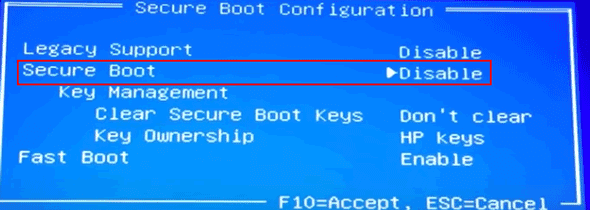
4) полезно предварительно подготовить жесткий диск вашего ПК к дальнейшей установке - выделить свободное место под новую ОС. Разделы под Recovery и Firmware от производителя при их наличии не трогаем.
Важно: Перед любыми изменениями дискового пространства рационально сделать резервную копию важных файлов на внешний носитель или в облачное хранилище.
Перераспределить разделы можно непосредственно из Live-сессии самого дистрибутива с помощью нативного Partition Manager:
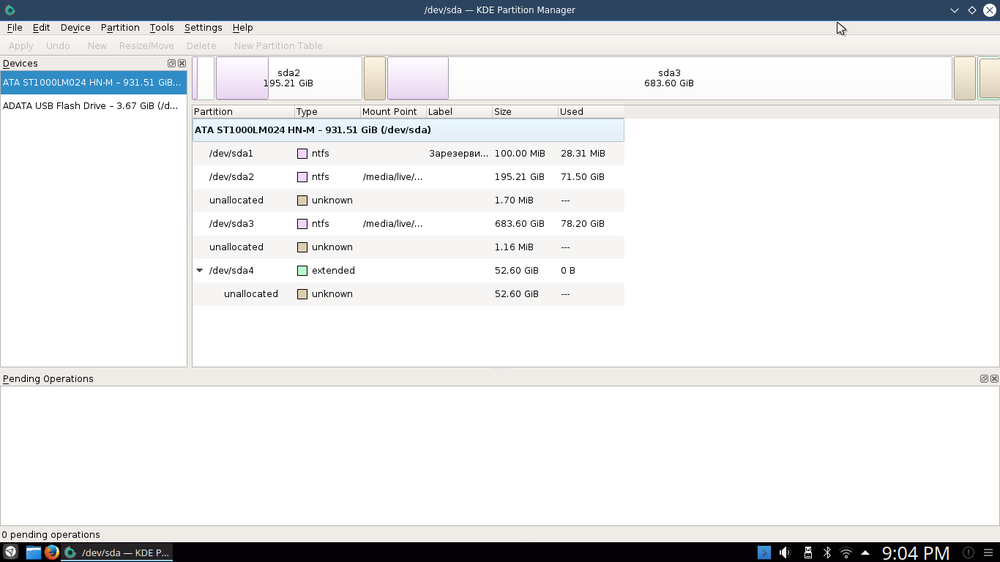
Процесс установки проходит в графическом режиме.
Интерфейс графического установщика Calamares интуитивно понятный:
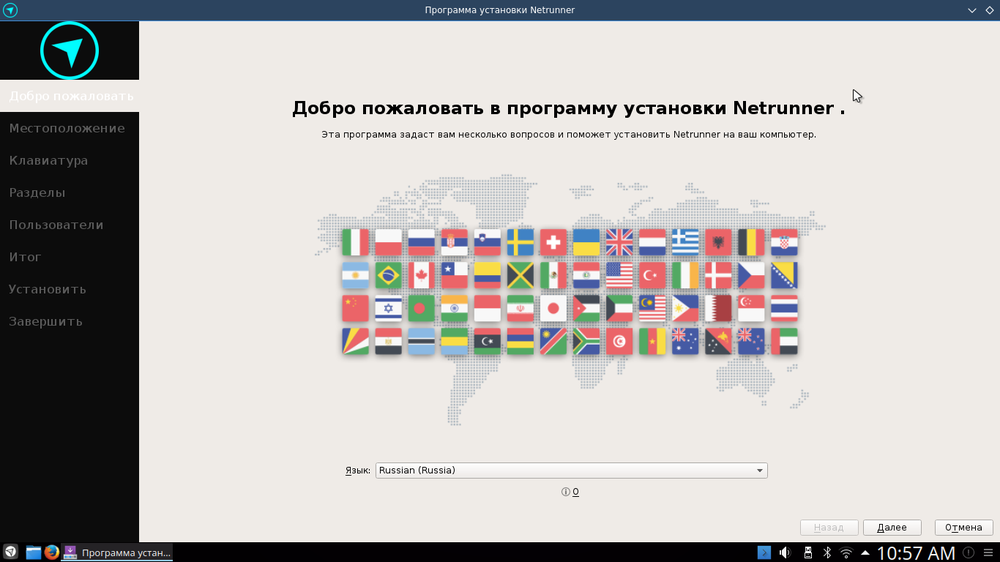
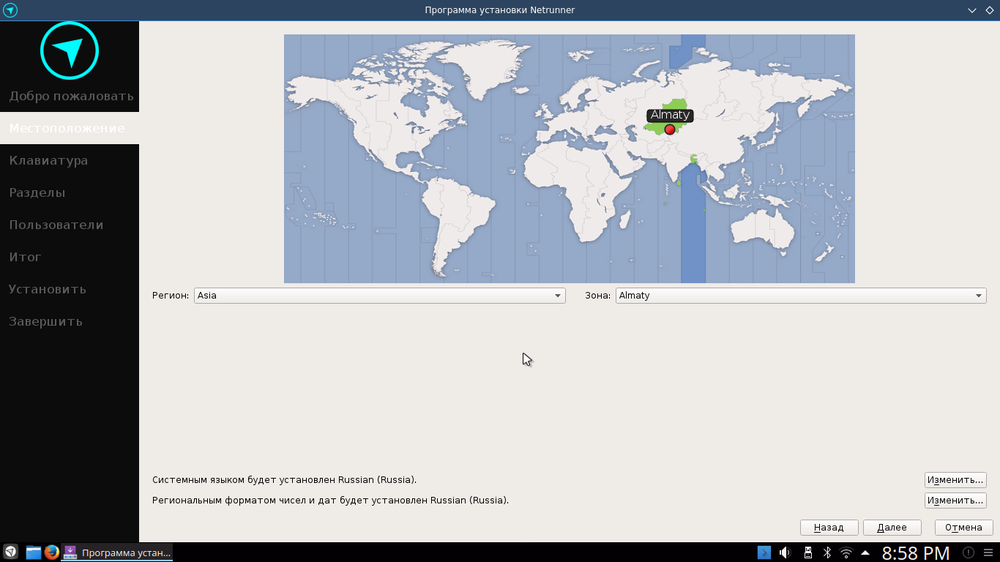
Локальная особенность для региона Казахстан
На этапе выбора местоположения и системного языка обратите внимание на региональный формат дат и чисел, следует выбрать RU-UTF, поскольку с KK-UTF могут быть проблемы в терминале. Когда казахский перейдет на латиницу, крякозябры и квадраты вместо букв уйдут в историю, а пока выбираем то, что дружит с Console-setup:
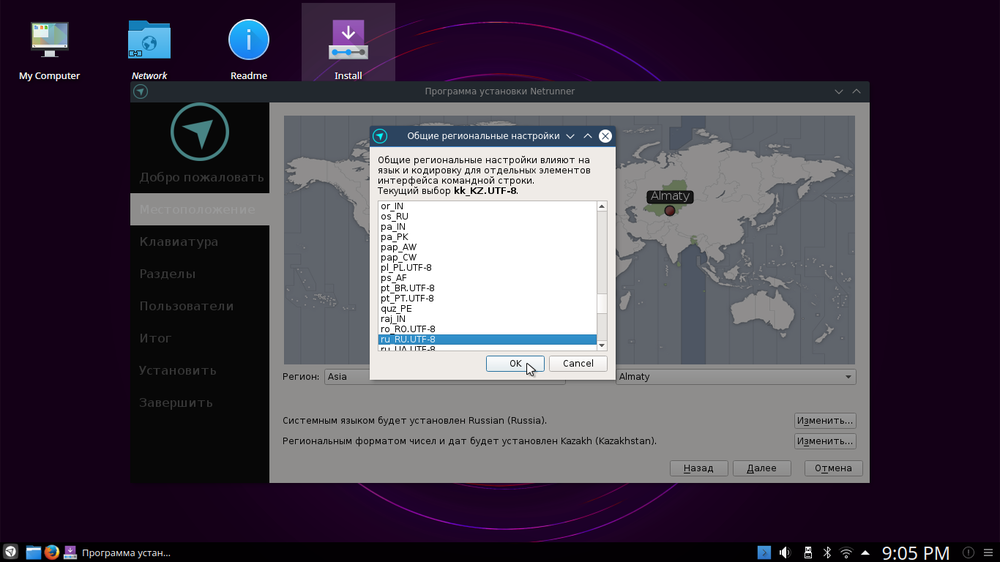
Пообщавшись с коллегами, выяснил, что баг с крякозябрами, вроде бы уже пофиксили(как мне объяснили он заключался в наличии сразу 3-х стандартов кодировки для kk-KZ: PT154, RK1048, UTF-8) с UTF-8 console-setup уже отображает символы казахской кириллицы корректно, но ранее в процессе первичной настройки происходил неочевидный сбой. Сейчас вроде бы все починили, но повторно устанавливать ОС, для проверки данной гипотезы я не буду.
Важно: На этапе выбора раскладки клавиатуры, рекомендую оставить English, поскольку далее может возникнуть проблемы с настройкой логина и пароля: раскладку сменили, а комбинацию клавиш для переключения раскладки не предусмотрели в итоге нет возможности переключиться с кириллицы на латиницу:
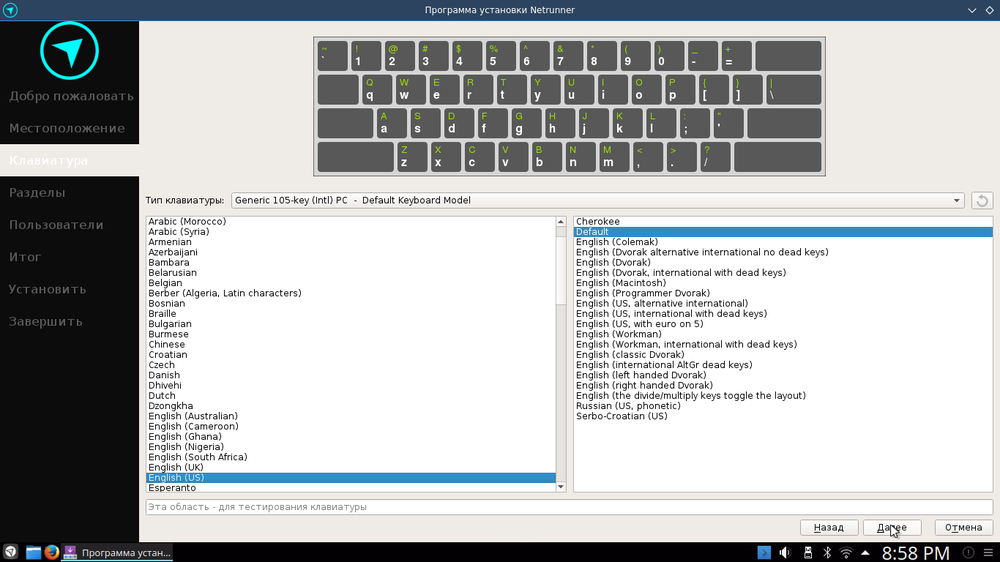
Настройка раздела при Dual-Boot имеет свои особенности, установщик предлагает на выбор:
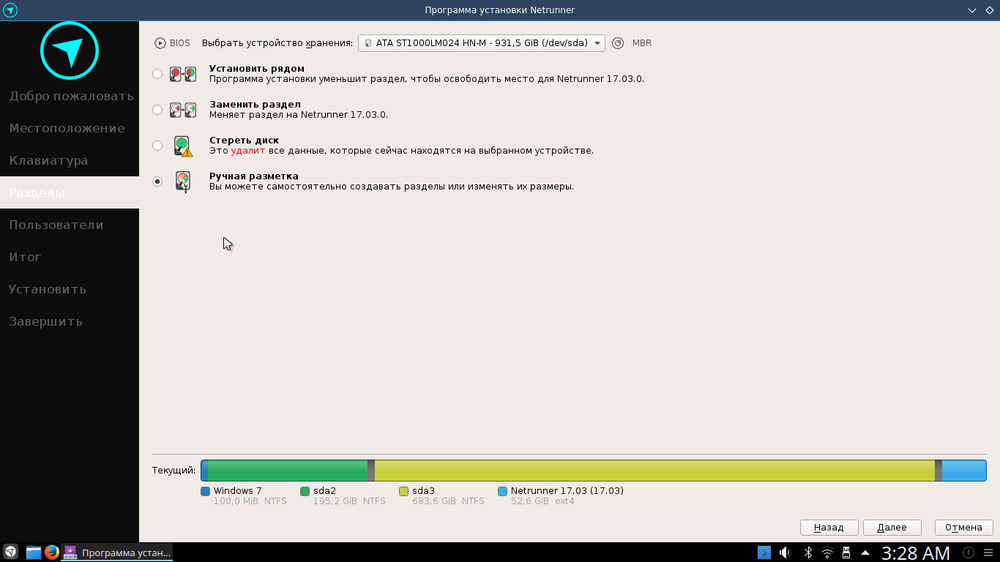
Поскольку я предварительно выделил свободное место, то можно выбрать "Установить рядом", но предпочтительно выбрать "Ручную разметку":

Обратите внимание, установка проходит в режиме BIOS MBR, поскольку рядом раздел с Windows 7 я просто задаю новому разделу корневую точку монтирования / никаких флагов не ставлю, поскольку уже есть раздел зарезервированный под загрузчик(100 МБ в начале диска) именно туда встанет загрузчик GRUB2.
Небольшое отступление
Важно: В случае DualBoot с Windows 8 и Windows 10 действовать следует аналогично но в режиме EFI-BIOS GPT.
В случае "Ручной" установки Linux в режиме UEFI в отсутствии других ОС: первым системным обязательно должен быть раздел размером 300 MB отформатированный FAT32 c точкой монтирования /boot/efi и флагами boot и esp.
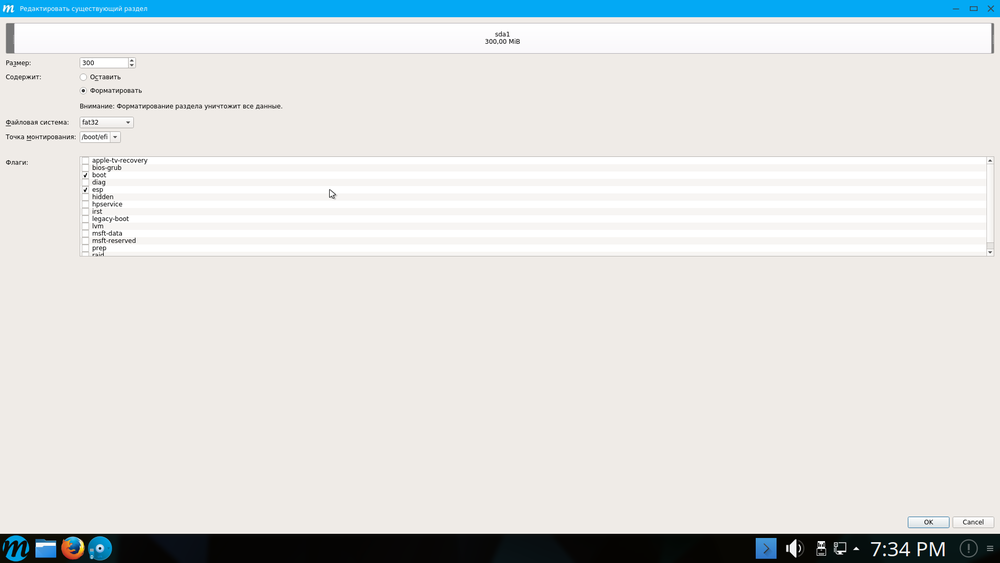
Далее все типично корень / в ext4(10-20 GB), можно выделить /home (большую часть диска) в отдельную партицию и выделить раздел подкачки linuxswap (равный 2-х кратному объему RAM)
Теперь вернемся к нашему случаю с типичной разметкой под двойную загрузку с Windows 7. Мы создали корень и получаем такую разметку:
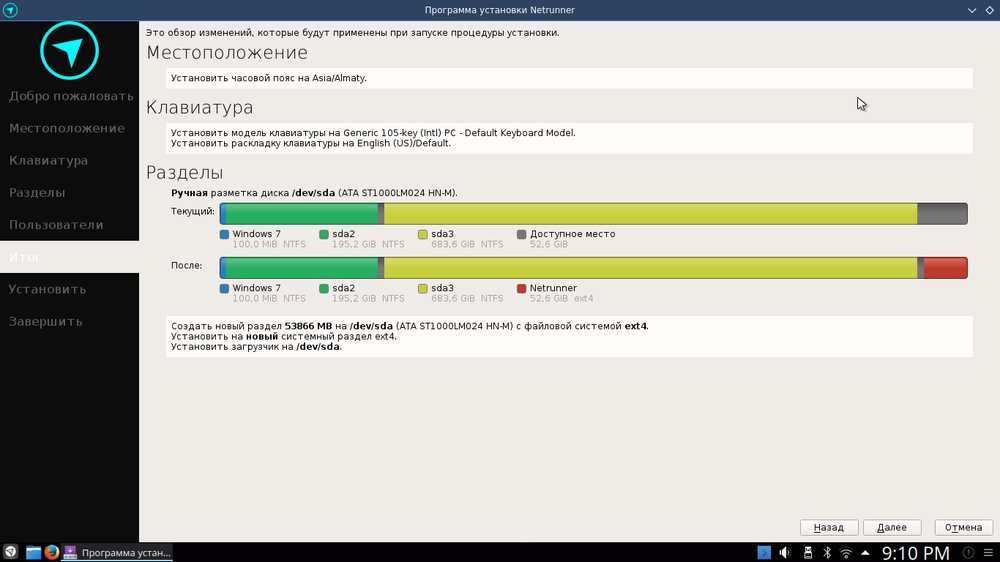
Можно переходить к созданию пользователя:
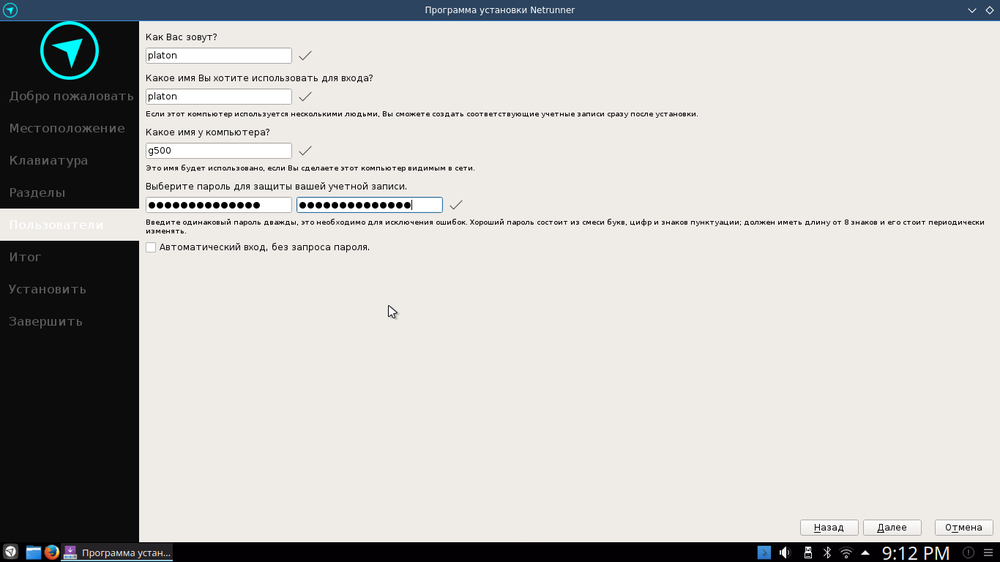
Далее сама установка:
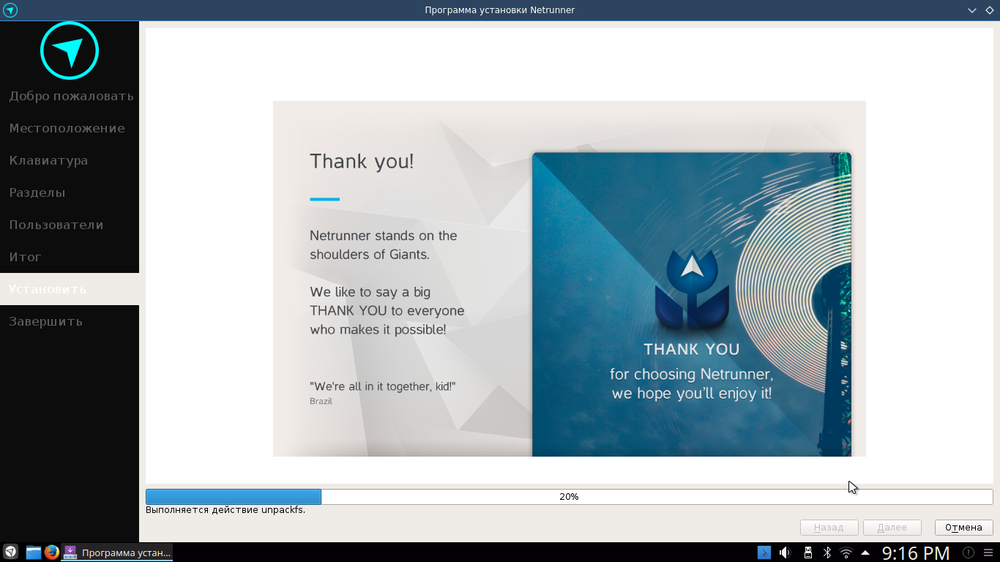
Скорость будет зависеть от конфигурации ПК, и занимает ~10-15 минут.
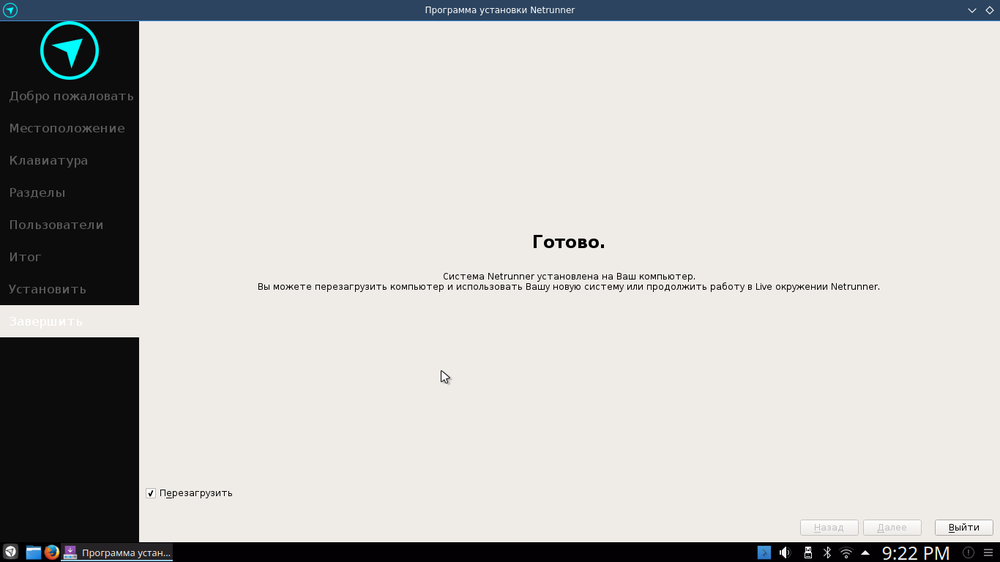
Собственно, все. Перезагрузка и ...
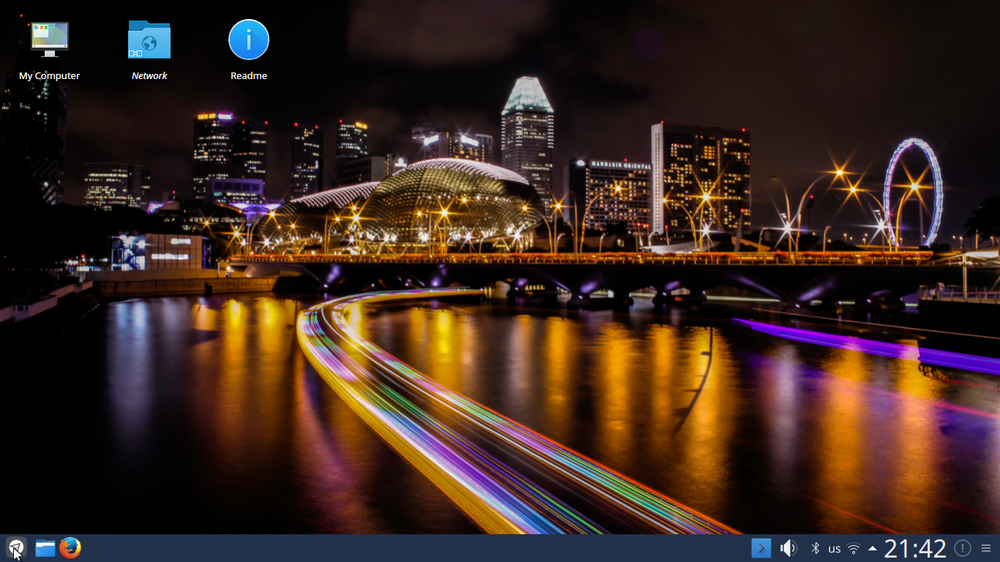
Поскольку, я намеренно, не настраивал переключения раскладок в системном лотке не было индикатора раскладки клавиатур.
Идем в Параметры системы → Устройства ввода → Клавиатура → Раскладки → ставим галочку на Настроить раскладки → Жмем Добавить ...
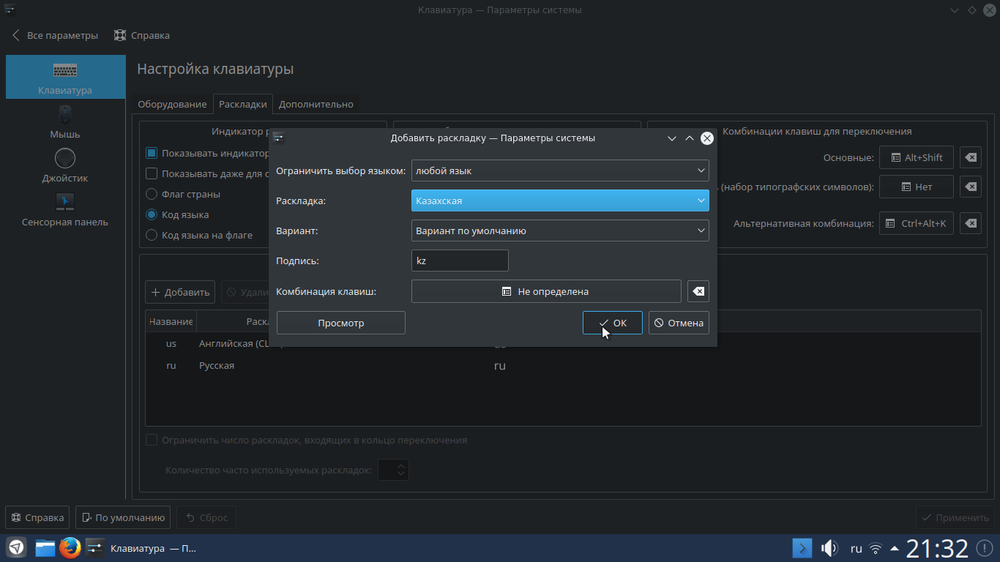
Добавляем нужные и выбираем режим индикатора (кому-то нравится видеть код языка, кому-то флаг, кому-то и то и другое вместе), во вкладке Дополнительно выбираем предпочтительную комбинацию переключения раскладки:
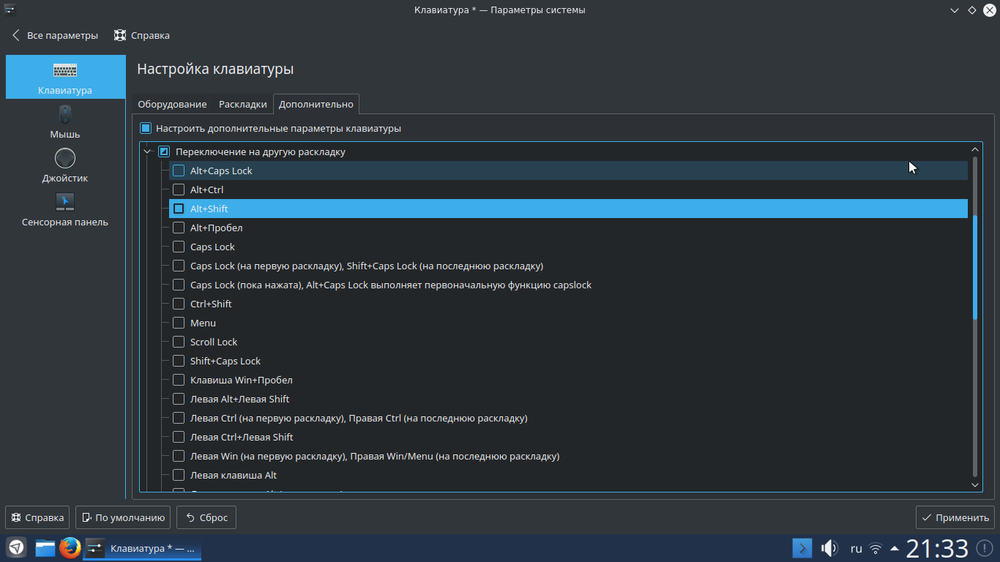
Для тех кому необходима система локализованная на гос.язык, рекомендую проделать следующие настройки:
В консоле, выполняем команду: sudo dpkg-reconfigure locales
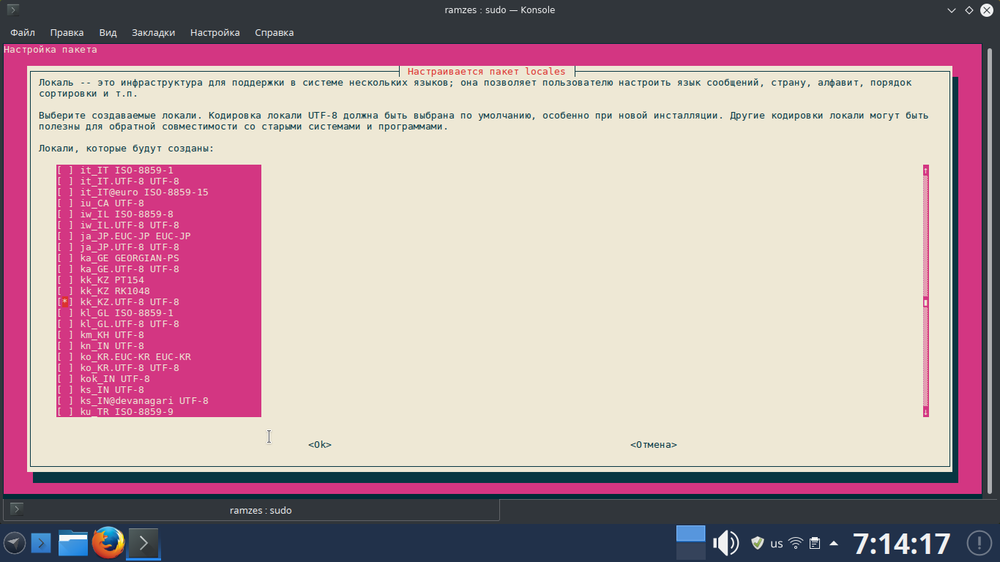
Проверяем, что локаль kk-KZ выбрана в соответствии со стандартом UTF-8. Если вместо кириллицы и латиницы терминал отображет квадраты с вопросами, то предварительно придется править файл конфигурации в /etc/default/locale
sudo nano /etc/default/locale
и заменять строки не соответствующие значениям, например, если вместо kk будет cu и т.п. ошибки. В слечае, если ошибок нет, но терминал не отображает корректно символы можно попробовать целиком заменить конфигурацию, например, везде проставить ru_KZ.UTF-8 или ru_RU.UTF-8 сохранить и выйти.
Пример конфигурации →
LANG="ru_RU.UTF-8"LC_ALL="ru_RU.UTF-8"LC_NUMERIC="ru_RU.UTF-8"LC_TIME="ru_RU.UTF-8"LC_MONETARY="ru_KZ.UTF-8"LC_PAPER="ru_RU.UTF-8"LC_NAME="ru_RU.UTF-8"LC_ADDRESS="ru_RU.UTF-8"LC_TELEPHONE="ru_RU.UTF-8"LC_MEASUREMENT="ru_RU.UTF-8"LC_IDENTIFICATION="ru_RU.UTF-8"Если проблем с кодировкой не наблюдается, то можно проводить локализацию на казахский язык:
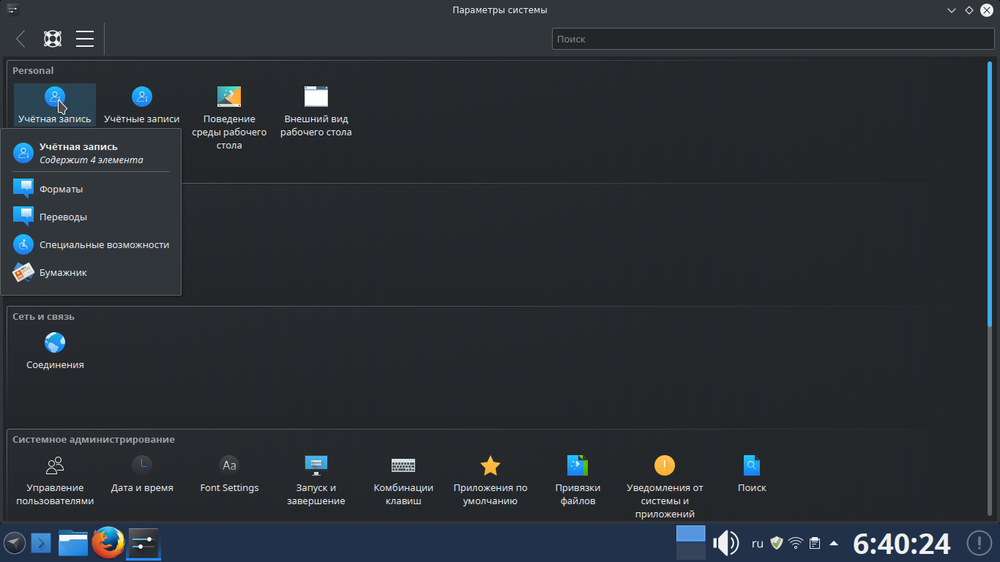
Параметры системы → Учетная запись → Форматы
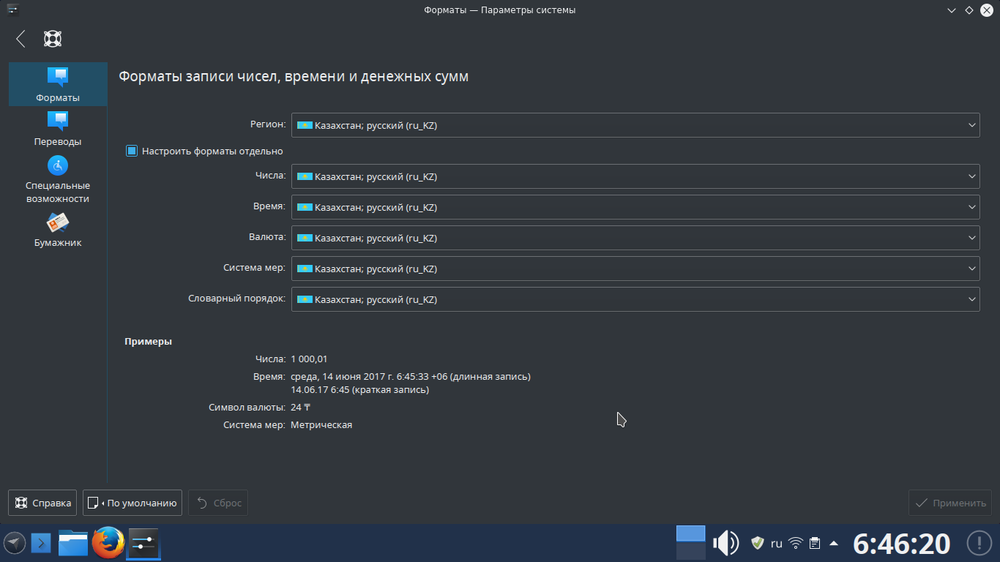
Параметры системы → Учетная запись → Переводы
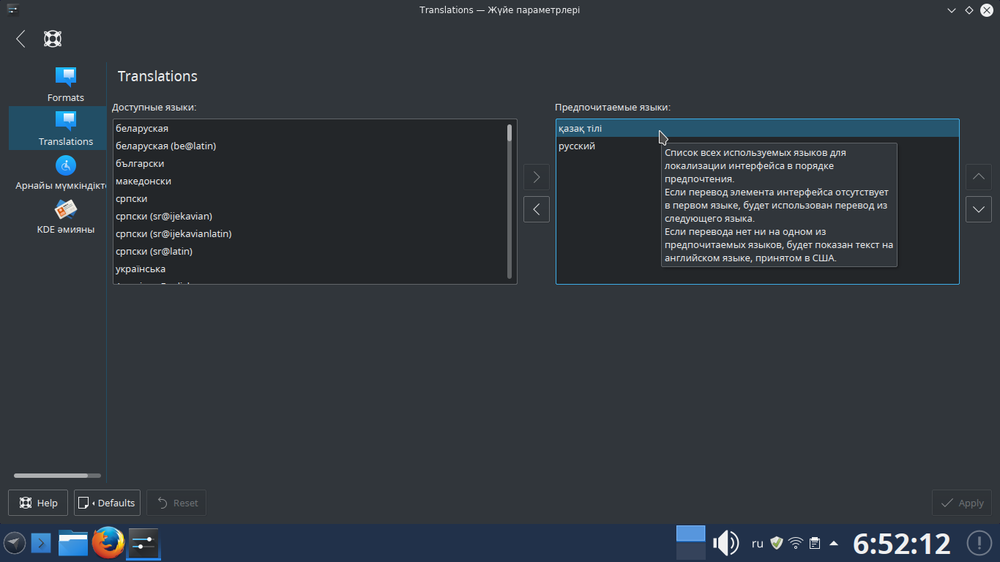
Локализация получается смешанной местами казахский, местами русский, местами английский, но сообщество переводчиков открытое и, если у вас есть возможность и желание улучшить перевод, просто пресоединяйтесь к международной команде по переводу KDE.
Что же мы имеем из коробки...
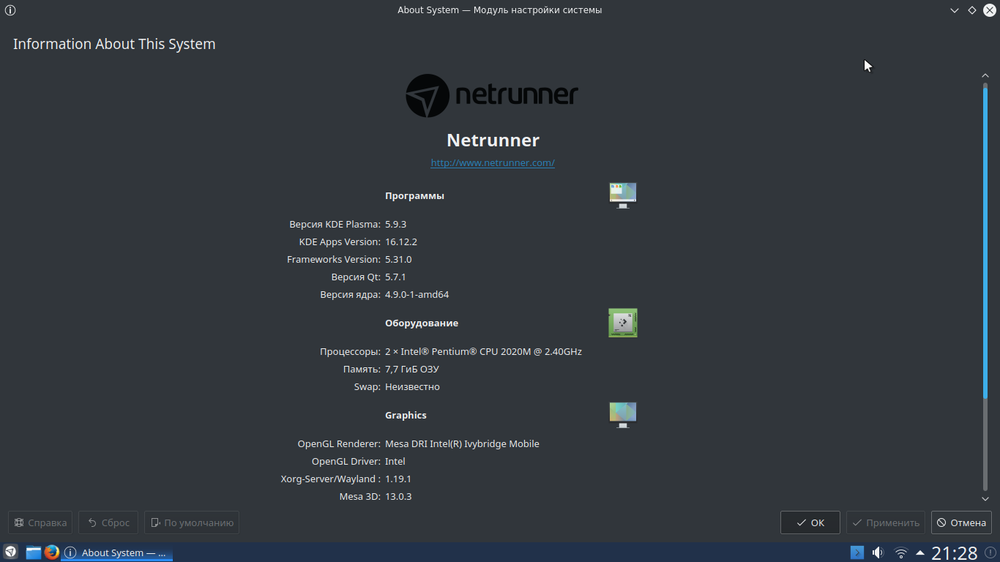
Структурные особенности Параметры системы

Меню Параметры системы структурно сгруппированы следующим образом:
Раздел Personal включает подразделы:
- Учетная запись содержит 4 элемента:
1. Форматы
2. Переводы
3. Специальные возможности
4. Бумажник
- Учетные записи в Интернете
- Поведение среды рабочего стола содержит 7 элементов:
1. Рабочее пространство Plasma
2. Обеспечение эффектов
3. Эффекты
4. Края экрана
5. Рабочие столы
6. Заставка
7. Переключение окон
- Внешний вид рабочего стола содержит 8 элементов:
1. Look & Feel
2. Стиль
3. Оформление окон
4. Тема рабочего стола
5. Тема курсоров
6. Цвета
7. Значки
8. Настройки Gtk+
Раздел Системное администрирование включает подразделы:
- Управление пользователями
- Дата и Время
- Font Settings содержит 2 элемента:
1. Шрифты
2. Управление шрифтами
- Запуск и завершение содержит 5 элементов:
1. Login Screen (SDDM)
2. Автозапуск
3. Управление службами
4. Управление сеансами
5. Boot Splash
- Комбинации клавиш содержит 3 элемента:
1. Комбинации клавиш в приложениях
2. Глобальные комбинации клавиш
3. Специальные действия
- Приложения по умолчанию
- Привязки файлов
- Systemd — этот элемент меню есть только в дистрибутиве Netrunner, его нет в дистрибутиве Maui
- Уведомление от системы и приложений
- Поиск содержит 2 элемента:
1. Поиск файлов
2. Поиск в Plasma
Раздел Оборудование включает подразделы:
- Экран содержит 3 элемента:
1. Экраны
2. Блокировщик экрана
3. Цветовая коррекция
- Звук и видео содержит 2 элемента:
1. Звук и видео
2. Sound
- Настройка сети содержит 3 элемента:
1. Соединения
2. Network Drives
3. Сервер Samba
- Принтеры
- Устройства ввода содержит 4 элемента:
1. Клавиатура
2. Мышь
3. Джойстик
4. Сенсорная панель
- Управление питанием содержит 3 элемента:
1. Энергосбережение
2. Настройка комнат
3. Дополнительные параметры
- Bluetooth содержит 3 элемента:
1. Устройства
2. Адаптеры
3. Дополнительные параметры
- KDE Connect
- Внешние носители содержит 3 элемента:
1. Действия для устройств
2. Внешние носители
3. Цифровая камера
* В дистрибутиве Maui раздел Оборудования содержит дополнительный элемент меню Менеджер драйверов, которого, увы, нет в дистрибутиве Netrunner
Раздел Advanced содержит подразделы:
- Other содержит 16 элементов:
1. Proxy
2. Connection preferences
3. Пути
4. Веб-сокращения
5. Настройка SSL
6. Поведение окон
7. Сценарии Kwin
8. Cache
9. Запуск приложений
10. Coockies
11. Browser Identification
12. Windows Share
13. Смайлики
14. Особые параметры окон
15. Проверка орфографии
16. Activities
- Plasma Services
- About System
Перечень нативных приложений в составе установочного образа дистрибутива
Графика:
- растровый графический редактор GIMP 2.8.18
- векторный графический редактор Inkscape 0.92
- растровый графический редактор Krita 3.3.1 (в составе KDE apps)
- программа для просмотра изображений Gwenview 16.12.2 (в составе KDE apps)
- утилита поддержки сканера Skanlite 2.0.1 (в составе KDE apps)
Интернет:
- веб-браузер Firefox ESR(52.0.1)
- почтовый клиент Thundebird 45.5.1
- торрент-клиент Transmission 2.92
- виртуальный глобус KDE Marble 2.1
- VoIP-клиент Skype 4.3
- XMPP-клиент Pidgin 2.11
- удаленный рабочий стол X11 VNC Server 0.9.13
Мультимедиа:
- аудио-плеер Audacious 3.7.2
- аудио-плеер gmusicbrowser 1.1.15
- транскодер HandBrake 0.10.5 программа для конвертирования MPEG в MPEG 4 (mp4 и mkv)
- приложения для работы с веб-камерой Kamoso 3.2.4 (в составе KDE apps)
- нелинейный видео редактор Kdenlive 16.12.2 (в составе KDE apps)
- утилита управления звуком (миксер) PulseAudio Volume Control 3.0.3
- медиаплеер SMPlayer 16.11
- скринкастер Vokoscreen 2.5.(запись видео с экрана)
Офис:
- Пакет офисных приложений LibreOffice 5 ( 5.2.4.2) : текстовый редактор Writer/ табличный процессор Calc / редактор презентаций Impress
Настройка:
- графическая утилита настройки загрузчика GRUB Customizer 5.0.6
- графическая утилита конфигурации печати Printer Settings 1.5.7
- Менеджер пакетов Synaptic 0.84.1
- Параметры системы - System-Settings 5.9.3 (в составе KDE apps)
Система:
- универсальный фраймворк графического инсталлятора Calamares 3.1
- диспетчер файлов Dolphin 16.12.2 (в составе KDE apps)
- Информация о системе InfoCenter 5.9.3 (в составе KDE apps)
- редактор разделов Partition Manager 3.0 (в составе KDE apps)
- терминал Konsole 16.12.2 (в составе KDE apps)
- Системный монитор System Monitor 5.9.3 (в составе KDE apps)
- Бумажник Kwallet-manager 16.12.2 (в составе KDE apps)
- Менеджер обновлений MintUpdate 4.9.3
- виртуальная машина VirtualBox 5.1.14
- Выпадающий терминал Yakuake 3.0.2
- Утилита установки драйверов беспроводной сети для Windows Wireless Driver 1.60
Утилиты:
- Архиватор Ark 16.12.2 (в составе KDE apps)
- Калькулятор Kcalc 16.12.2 (в составе KDE apps)
- Просмоторщик PDF/DjVu - Okular 1.0.2
- текстовый редактор Kate 16.22.2 (в составе KDE apps)
- Захват снимков экрана Spectacle 16.12.2 (в составе KDE apps)
- утилита для создания загрузочных флешек SUSE Studio ImageWriter 1.10
Игры:
- клиент сервиса цифрового распространения компьютерных игр Steam
- Шахматы Chess
- игра Kmines (минер)
- игра KMahjongg (маджонг)
- игра KDiamonds(три в ряд)
- игра KBreakOut(пин-понг)
- игра KSnake(змейка)
- игра GLTron (гонки)
- игра BurgerSpace(а ля Packman)
- игра Frozen-Bubble(три в ряд)
- игра GNUDoQ (судоку)
Сразу после установки я через synaptic удаляю лишнее (например, игры) и доустанавливаю набор предпочитаемых программ.
Из личного перечня привычных Must have:
Audacity (аудио редактор), Clamtk (антивирус для проверки флешек и win-разделов), Deadbeef(аудио плеер), VLC(медиа-комбайн), Filezilla(FTP-клиент), Gkrellm(виджет), Gnome Disk Utility (управление дисками), Gnome nettool(Сетевые инструменты), Gnome-calculator (калькулятор с удобным функционально-расширенным интерфейсом), GUFW(GUI для простого конфигурирования файервола), KeePassX(менеджер паролей), Krusader(файловый менеджер), Qbittorrent (Torrent-клиент), Shutter(захват экрана - создание скриншотов), FBReader(читалка FB2), Calibre (Читалка, каталогизатор, средство работы с электронными книгами), LinSSID (анализатор беспроводных сетей) и т.п.
Оптимизация системы
В составе Системных параметров есть замечательный опцион Plasma Services с его помощью можно легко и просто отключить или задействовать основные сервисы:
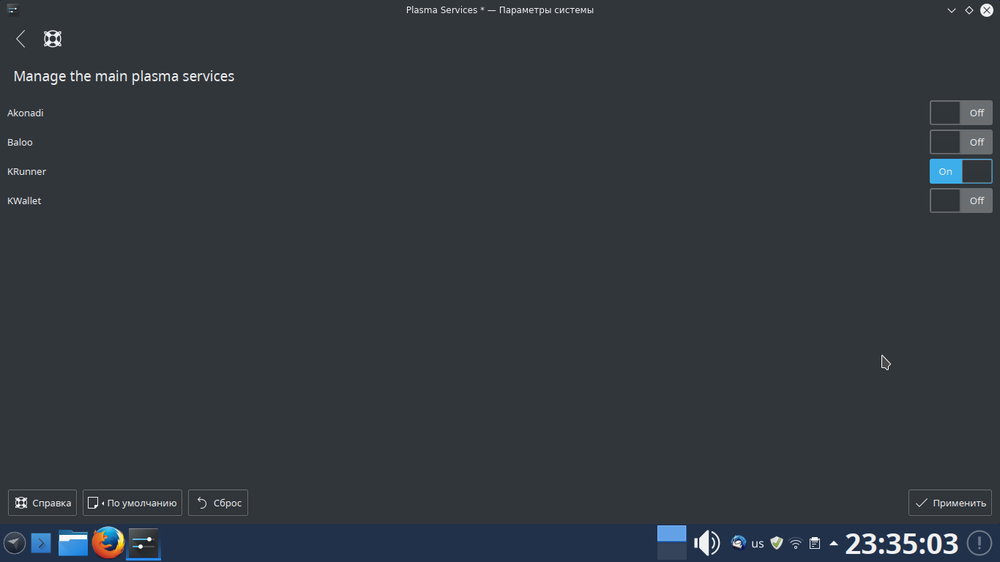
Для инициализации и распараллеливания загрузки сервисов используется systemd.
Чтобы ускорить загрузку можно выключить не используемые сервисы, для этого удобно использовать GUI (см. соответствующий пункт Systemd в Параметрах системы):
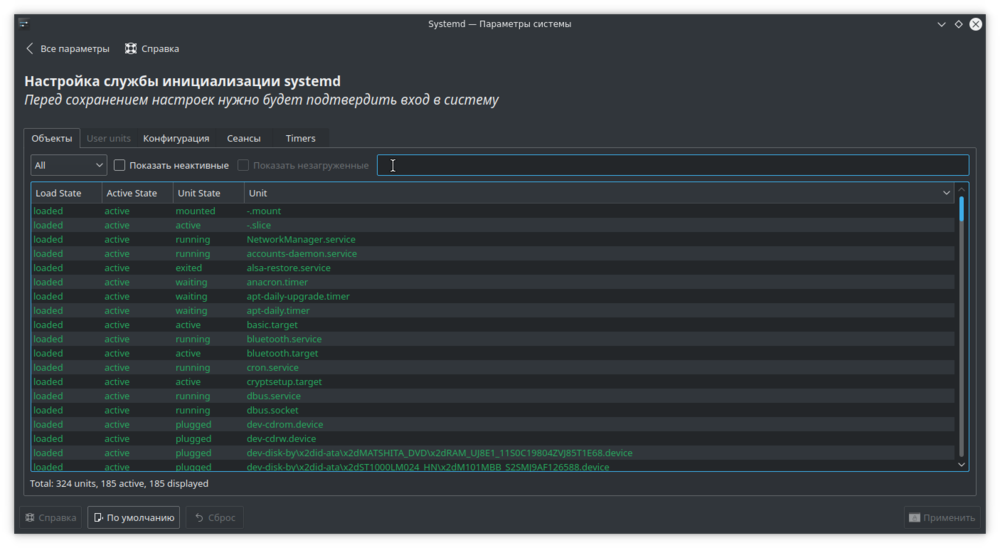
Однако, Ъ-путь использовать команды терминала.
Насколько быстро грузится система сейчас: systemd-analyze
Пример вывода команды
Startup finished in 10.512s (kernel) + 1min 4.331s (userspace) = 1min 14.843s
Время, затраченное на старт каждого сервиса: systemd-analyze blame
Первые 15 строк вывода команды:
27.391s apt-daily.service
15.016s accounts-daemon.service
14.022s grub-common.service
12.811s networking.service
12.742s dev-sda1.device
12.619s thermald.service
12.451s irqbalance.service
12.444s ondemand.service
12.439s lm-sensors.service
12.136s snapd.autoimport.service
12.135s zram-config.service
12.135s systemd-user-sessions.service
12.135s gpu-manager.service
12.131s rsyslog.service
12.105s avahi-daemon.service
График с указанием времени загрузки сервиса и отображением параллельных загрузок: systemd-analyze plot > graph.svf
___________________
* Файл svf сохраняется в домашней директории и открывается в браузере (проверено на Firefox, Chrome).
Дерево запущенных служб, после плюсов отображается время, на которое замедляет загрузку данный сервис: systemd-analyze critical-chain
Первые 15 строк из вывода команды:
The time after the unit is active or started is printed after the "@" character.
The time the unit takes to start is printed after the "+" character.
graphical.target @44.219s
└─multi-user.target @44.210s
└─nmbd.service @36.665s +7.545s
└─network-online.target @36.663s
└─network.target @36.645s
└─wpa_supplicant.service @39.131s +780ms
└─basic.target @20.457s
└─sockets.target @20.457s
└─snapd.socket @20.432s +15ms
└─sysinit.target @20.343s
└─apparmor.service @17.380s +2.939s
└─local-fs.target @17.366s
Для перечисления запущенных служб с описанием их назначения введите в терминале команду:
sudo systemctl list-units --type service
Пример из вывода команды:
UNIT
LOAD
ACTIVE
SUB
DESCRIPTION
accounts-daemon.service
loaded
active
running
Accounts Service
acpid.service
loaded
active
running
ACPI event daemon
alsa-restore.service
loaded
active
exited
Save/Restore Sound Card State
binfmt-support.service
loaded
active
exited
Enable support for additional executable binary format
bluetooth.service
loaded
active
running
Bluetooth service
clamav-freshclam.service
loaded
active
running
ClamAV virus database updater
console-setup.service
loaded
active
exited
Set console font and keymap
cron.service
loaded
active
running
Regular background program processing daemon
dbus.service
loaded
active
running
D-Bus System Message Bus
getty@tty1.service
loaded
active
running
Getty on tty1
grub-common.service
loaded
active
exited
LSB: Record successful boot for GRUB
hddtemp.service
loaded
active
exited
LSB: disk temperature monitoring daemon
irqbalance.service
loaded
active
running
LSB: daemon to balance interrupts for SMP systems
keyboard-setup.service
loaded
active
exited
Set console keymap
kmod-static-nodes.service
loaded
active
exited
Create list of required static device nodes
lm-sensors.service
loaded
active
exited
Initialize hardware monitoring sensors
networking.service
loaded
active
exited
Raise network interfaces
NetworkManager.service
loaded
active
running
Network Manager
ondemand.service
loaded
active
exited
LSB: Set the CPU Frequency Scaling governor to „ondemand“
polkitd.service
loaded
active
running
Authenticate and Authorize Users to Run Privilege
preload.service
loaded
active
running
LSB: Adaptive readahead daemon
rc-local.service
loaded
active
exited
/etc/rc.local Compatibility
resolvconf.service
loaded
active
exited
Nameserver information manager
rsyslog.service
loaded
active
running
System Logging Service
rtkit-daemon.service
loaded
active
running
RealtimeKit Scheduling Policy Service
sddm.service
loaded
active
running
Simple Desktop Display Manager
setvtrgb.service
loaded
active
exited
Set console scheme
smartd.service
loaded
active
running
Self Monitoring and Reporting Technology (SMART)
snapd.service
loaded
active
running
Snappy daemon
systemd-backlight@backlight:
acpi_video0.service
loaded
active
exited
Load/Save Screen Backlight Brightness of backlight:acpi
systemd-backlight@backlight: intel_backlight.service
loaded
active
exited
Load/Save Screen Backlight Brightness of backlight: intel
systemd-fsck@dev-disk-by\x2duuid-d566de8e\x2ddc56\x2d4024\x2d8c78\x2d640573ea558f.service
loaded
active
exited
File System Check on /dev/disk/by-uuid/d566de8e-dc56-40
systemd-journal-flush.service
loaded
active
exited
Flush Journal to Persistent Storage
systemd-journald.service
loaded
active
running
Journal Service
systemd-logind.service
loaded
active
running
Login Service
systemd-modules-load.service
loaded
active
exited
Load Kernel Modules
systemd-random-seed.service
loaded
active
exited
Load/Save Random Seed
systemd-remount-fs.service
loaded
active
exited
Remount Root and Kernel File Systems
systemd-sysctl.service
loaded
active
exited
Apply Kernel Variables
systemd-tmpfiles-setup-dev.service
loaded
active
exited
Create Static Device Nodes in /dev
systemd-tmpfiles-setup.service
loaded
active
exited
Create Volatile Files and Directories
systemd-udev-trigger.service
loaded
active
exited
udev Coldplug all Devices
systemd-udevd.service
loaded
active
running
udev Kernel Device Manager
systemd-update-utmp.service
loaded
active
exited
Update UTMP about System Boot/Shutdown
systemd-user-sessions.service
loaded
active
exited
Permit User Sessions
udisks2.service
loaded
active
running
Disk Manager
ufw.service
loaded
active
exited
Uncomplicated firewall
unattended-upgrades.service
loaded
active
exited
Unattended Upgrades Shutdown
upower.service
loaded
active
running
Daemon for power management
user@1000.service
loaded
active
running
User Manager for UID 1000
user@118.service
loaded
active
running
User Manager for UID 118
wpa_supplicant.service
loaded
active
running
WPA supplicant
zram-config.service
loaded
active
exited
Initializes zram swaping
LOAD = Reflects whether the unit definition was properly loaded.
ACTIVE = The high-level unit activation state, i.e. generalization of SUB.
SUB = The low-level unit activation state, values depend on unit type.
53 loaded units listed. Pass --all to see loaded but inactive units, too.
To show all installed unit files use 'systemctl list-unit-files'.
(Чтобы выйти из простыни вывода в терминале жмите q)
Выяснив за что конкретно отвечает тот или иной сервис можно принимать решение о том, что можно выключить.
Я стараюсь использовать принцип "актуальной востребованности", того или иного сервиса или службы.
Принтера нет — cups.service можно отключить
OpenVPN, SAMBA и SSH для вас сейчас не актуально — можно отключить
Teamviewer, VirtualBox весит в загрузке, но не используется — можно отключить
DNS раздает провайдер — Avahi-deamon можно отключить
WPA настроен в маршрутизаторе — wpa_supplicant.service , можно отключить.
И так по каждому сервису, главное не трогать сервисы завязаные на функционирование и обслуживание системы (аккаунты, жесткий диск, systemd и т.п.)
Команды выключения и включения службы
Выключить: sudo systemctl disable имя_службы
Включить: sudo systemctl enable имя_службы
Отключать или включать службы можно по одиночке, а можно целыми группами, просто впишите после команды перечень сервисов (без запятых).
Например, так:
sudo systemctl disable cups.service cups-browsed.service console-setup.service avahi-daemon.service openvpn.service tlp.service nmbd.service snapd.service apparmor.service wpa_supplicant.service virtualbox.service virtualbox-guest-utils.service teamviewerd.service samba-ad-dc.service ModemManager.service pppd-dns.service NetworkManager-wait-online.service
перезагружаемся и проверяем прирост systemd-analyze
Startup finished in 10.787s (kernel) + 27.358s (userspace) = 38.146s
Напомню до отключения было 1 минута 14 секунд.
Добавление репозиториев и Обновление системы
Через GUI
Открываем Менеджер пакетов Synaptic: для добавления источников Настройка → Репозитории
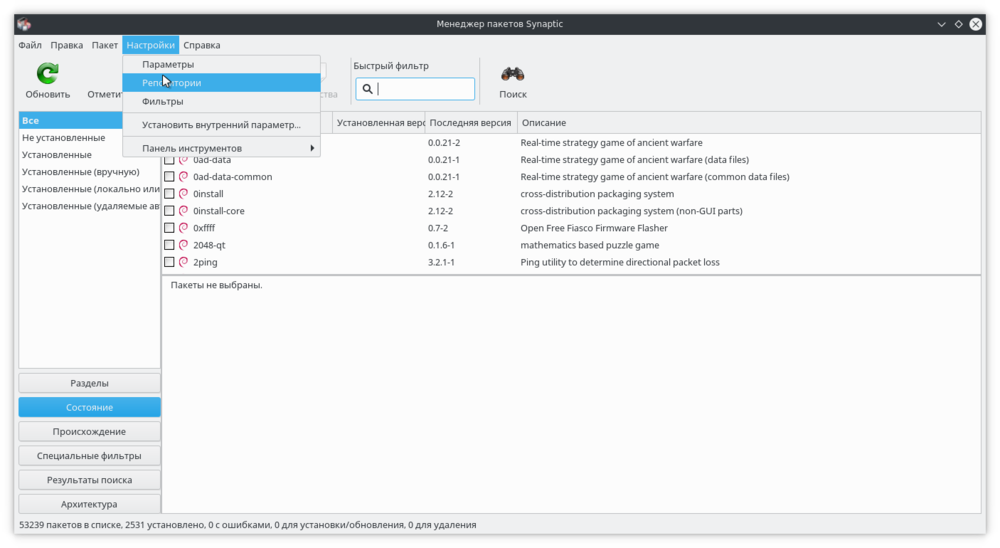
Ставим галки на источниках Testing и Backports :
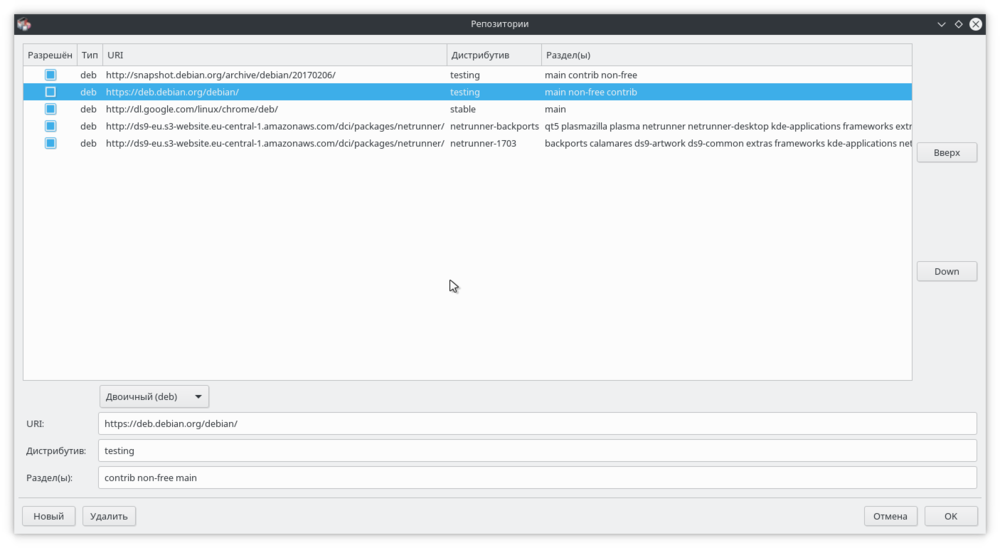
Жмем Ok и подтверждаем изменения списка источников Обновить:

Далее на панели Synaptic жмем сначала на Отметить все обновления затем на Применить

Ждем применения изменений.
Через терминал
Команды терминала для добавления репозитория: sudo echo "deb ВАШ РЕПОЗИТОРИЙ" >> /etc/apt/sources.list
Команды терминала для обновления: sudo apt-get update && sudo apt-get dist-upgrade && sudo apt-get update --fix-missing && sudo apt-get autoremove && sudo apt-get autoclean
Исправление выявленных шероховатостей
Их мало, но они есть.
По-умолчанию внешние накопители и разделы диска монтируются, но в Netrunner это происходит специфично при монтировании NTFS-разделов появляется запрос авторизации административного пароля, с точки зрения безопасности это правильно, особенно, когда одним компьютером пользуются несколько пользователей, но для домашнего компьютера удобней настроить автоматическое монтирование разделов: Параметры системы → Внешние носители → Внешние носители → Снять и расставить галки на опциях автоматического монтирования и перезагрузить систему для проверки изменений

Я специально снял галку автоматического монтирования с раздела, на котором расположена ОС Windows, чтобы не возникало проблем монтирования, когда эта система находится в состоянии гибернации, например, может возникнуть ошибка монтирования из-за наличия файла гибернации.
Монтирование NTFS-раздела с параметрами remove_hiberfile
Сообщение об ошибке:
"Windows is hibernated, refused to mount.
Failed to mount '/dev/sda2': Операция не позволена
The NTFS partition is in an unsafe state. Please resume and shutdown
Windows fully (no hibernation or fast restarting), or mount the volume
read-only with the 'ro' mount option."
Решение: монтирование с параметром remove_hiberfile
sudo mount -t ntfs-3g -o remove_hiberfile /dev/sdaX /mnt
Вместо X номер соответствующего раздела, например sda2
Автоматическое монтирование дисков и разделов в Linux или что такое fstab?
Наследие su(root) в настройках запуска некоторых утилит
В утилите Драйверы беспроводных устройств Windows есть простая ошибка в команде запуска - команда прописана на запуск от su root, а в системе sudo соответственно необходимо в настройках меню приложений следует заменить команду запуска.на
kdesudo /usr/sbin/ndisgtk

KDE Connect и настройка сетевого экрана в KDE
KDE Connect — замечательная программа для организации взаимодействия рабочего окружения KDE со смартфонами и планшетами на Android по Wi-Fi.
Описание:
KDE Connect предоставляет возможности по интеграции Android-устройства с компьютером:
- беспроводная публикация файлов и ссылок в KDE из любого приложения;
- эмуляция тачпада: использование экрана Android-устройства как тачпад компьютера;
- синхронизация уведомлений (4.3+): чтение уведомлений Android с десктопа;
- общий буфер обмена: общие копирование и вставка между Android и компьютером;
- удалённое управление мультимедиа: использование Android для удалённого управления медиапроигрывателями (по D-Bus MPRIS);
- подключение по 802.11 (Wi-Fi): нет нужды в USB или Bluetooth;
- шифрование RSA: информация защищена.
Ссылки:
KDE Connect in Google Play Market
KDE Connect in F-Droid
KDE Connect Community Wiki
KDE Connect использует динамические порты в диапазоне 1714-1764 для UDP и TCP. Поэтому, если вы находитесь за брандмауэром, обязательно откройте этот диапазон портов для TCP и UDP. В противном случае убедитесь, что ваша сеть не блокирует широковещательные пакеты UDP.
Открываем порты в заданом диапазоне
sudo ufw allow 1714:1764/udp
sudo ufw allow 1714:1764/tcp
sudo ufw reload
Теперь можно ставить утилиту KDE Connect на Android-устройства и сопрягать их с KDE Connect на ПК.
Viber и неудовлетворенные зависимости
Взятый с оф.сайта десктопный клиент Viber for Desktop отказывается устанавливаться на Netrunner ссылаясь на Ошибка: Неудовлетворенные зависимости.
Чтобы понять чего ему не хватает, кладем Viber.deb в отдельную директорию и Открываем терминал в этой папке...
Даем команду установки: sudo dpkg -i *.deb
и читаем выдачу:
выбор ранее не выбранного пакета viber.
(Чтение базы данных … на данный момент установлено 219805 файлов и каталогов.)
Подготовка к распаковке viber.deb …
Распаковывается viber (6.5.5.1481) …
dpkg: зависимости пакетов не позволяют настроить пакет viber:
viber зависит от libssl1.0.0.
viber зависит от libcurl3, однако:
Пакет libcurl3 не установлен.
Собственно, в системе есть все необходимые пакеты, но в Debian Stretch стои т libssl1.0.0:386, а 64-битная версия имеет префикс dev собственно из-за этого и происходит ошибка с неудовлетворенными зависимостями. Поэтому через Synaptic ставим libcurl3, а libssl1.0.0 берем из пакетной базы Debian Jessie вот тут
Повторяем установку Viber и убеждаемся, что все зависимости удовлетворены.
Устранение конфликта разницы часовых поясов при DualBoot
Резюме
Дистрибутив сбалансированный и стабильный, недостатков пока не выявил, это удачное сочетание стабильной пакетной основы Debian и функциональных достоинств графического окружения KDE5 из проекта NEON. Собственного русскоязычного сообщества у NetRunner нет, но учитывая его "родословную" можно воспользоваться поддержкой таких авторитетных ресурсов как Kubuntu.ru и Debianforum.ru .
